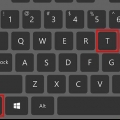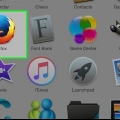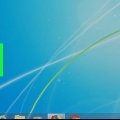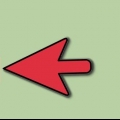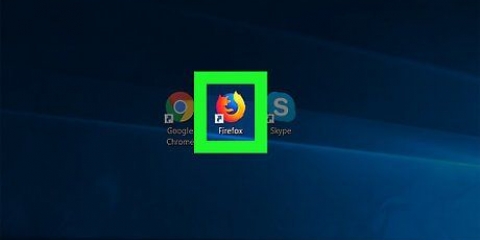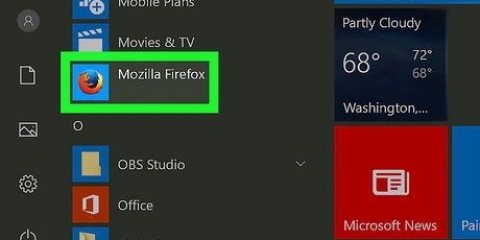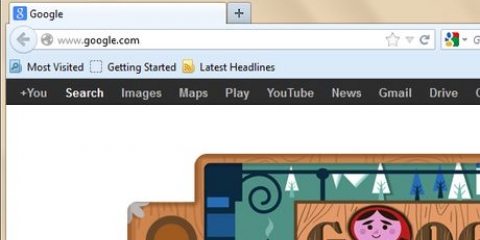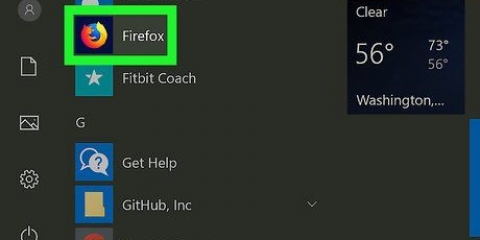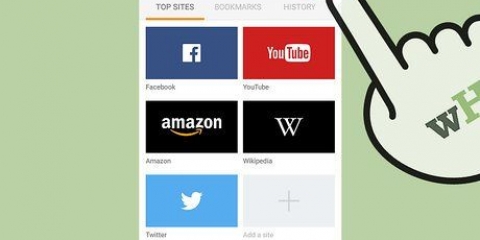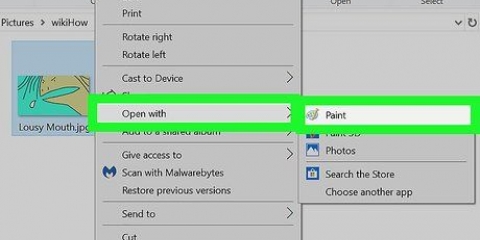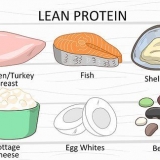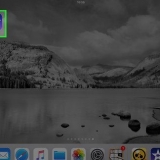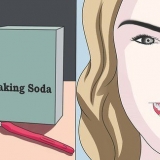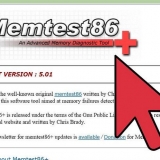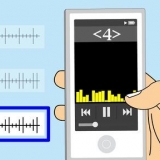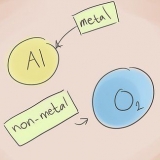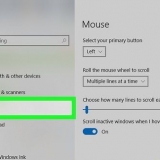Questa pagina elenca le estensioni con problemi noti, oltre alle soluzioni. L`elenco non è completo o aggiornato, ma è un buon punto di partenza. I colpevoli più comuni sono antivirus, ad-blocker e componenti aggiuntivi di Adobe Reader. Prima prova questo. 



Fare clic su Plugin in Gestione componenti aggiuntivi. Fai clic su ciascun menu a discesa denominato "Attiva sempre" e impostalo come "Chiedi di attivare". Naviga come al solito. Una piccola finestra pop-up apparirà ogni volta che un plugin vuole essere attivato. Se fai clic su "Sì" e l`utilizzo della CPU sta salendo alle stelle, quel plugin è il problema. Quando il problema è chiaro, cerca plugin alternativi per la stessa funzione. In caso contrario, lascia il plug-in in modalità "Chiedi di attivare".
Se Flash causa problemi, installa Flashblock. Se JavaScript causa problemi, installa NoScript. Ciò richiede uno sforzo extra in termini di disabilitazione degli script problematici uno per uno. Se vuoi caricare meno sulla CPU in generale, installa Adblock Plus o un altro ad-blocker.




genere circa:preferenze#avanzate nella barra degli indirizzi di Firefox, oppure fare clic sull`icona del menu (tre barre), quindi su Opzioni e poi su Prestazioni in generale. Deseleziona "Utilizza impostazioni di prestazioni consigliate", quindi seleziona o deseleziona "Utilizza accelerazione hardware quando disponibile". Riavvia Firefox. 

genere circa: config nella barra degli indirizzi. Come dice l`avviso, non cambiare le cose qui se non sai cosa stai facendo. Cercare webgl.Disabilitato. (Non confonderlo con altre impostazioni simili.) Fare doppio clic sulla riga per modificare il valore in "true". Riavvia Firefox.
Rendi firefox meno carico di cpu
Contenuto
Firefox ha la reputazione di mettere a dura prova la tua macchina ed è difficile snellire il browser. A parte questo, se la tua CPU raggiunge il 100% durante la normale navigazione, allora qualcosa non va. Assicurati di controllare le estensioni e i plug-in installati e apportare eventuali modifiche alle impostazioni di sistema.
Passi
Metodo 1 di 3: controlla le estensioni

1. Avvia Firefox in modalità provvisoria. genere su: supporto nella barra degli indirizzi per aprire la pagina Informazioni sulla risoluzione dei problemi. Fare clic su Riavvia con i componenti aggiuntivi disabilitati. Quando viene visualizzata la finestra pop-up, seleziona Modalità provvisoria. Tutti i componenti aggiuntivi verranno disabilitati durante questa sessione. Internet come al solito e guarda i cicli della tua CPU. Se Firefox utilizza molti meno cicli in modalità provvisoria, vai al passaggio successivo. In altri casi, prova un altro metodo.
- È inoltre possibile accedere a questa pagina facendo clic sull`icona del menu, quindi sul punto interrogativo e infine su Informazioni sulla risoluzione dei problemi.

2. Disabilita le estensioni. Chiudi Firefox e riavvia il programma per tornare alla modalità normale. genere su: componenti aggiuntivi nella barra degli indirizzi per andare al gestore dei componenti aggiuntivi. Fai clic su Estensioni e scegli Disattiva per disabilitare temporaneamente un`estensione. Se ti viene chiesto di riavviare Firefox, fallo. Naviga per un po` con l`estensione disabilitata e osserva l`utilizzo della CPU.

3. Ripetere per le altre estensioni. Se l`utilizzo della CPU non è diminuito, disabilita un altro componente aggiuntivo e continua a navigare. Ripetere fino a quando l`utilizzo della CPU non diminuisce. L`ultimo componente aggiuntivo disabilitato potrebbe essere il problema. Tienilo disabilitato finché non ne avrai bisogno.
Un gran numero di componenti aggiuntivi può mettere a dura prova la tua CPU, anche se nessuno di essi è difettoso. In tal caso, disabilita tutto ciò che non usi spesso.

4. Torna al tema predefinito. Se il problema non viene risolto, il problema potrebbe essere un tema personalizzato. Vai a Temi nel gestore dei componenti aggiuntivi e passa al tema predefinito.
Metodo 2 di 3: risoluzione dei problemi dei plug-in

1. Aggiorna i tuoi plugin. Vai a https://www.mozilla.org/en-US/plugincheck/ per controllare lo stato dei tuoi plugin. Se vedi pulsanti come Aggiorna ora, fai clic su di esso e attendi che l`aggiornamento finisca. Riavvia Firefox al termine dell`aggiornamento. I plugin possono mettere a dura prova la CPU quando apri video, PDF o altri media.

2. Personalizza il comportamento del plugin. Se tutti i tuoi plugin sono aggiornati, è facile testarli:

3. Installa nuove estensioni per disabilitare i contenuti problematici. Una soluzione è bloccare i media che comunque non vuoi vedere. Prova le seguenti estensioni:

4. Ripristina Firefox. Se non funziona nulla, ripristina Firefox alle impostazioni predefinite. Questo rimuoverà tutti i tuoi componenti aggiuntivi, ma la maggior parte delle preferenze e dei segnalibri dovrebbe essere preservata. tornare a su: supporto e fare clic su Aggiorna Firefox.
Potresti provare le seguenti soluzioni prima di utilizzare quest`ultima risorsa. Tuttavia, se la modalità provvisoria ha risolto il problema, i componenti aggiuntivi sono quasi sempre il problema.
Metodo 3 di 3: Altre soluzioni

1. Cambia la tua versione di Firefox. Controlla la tua versione di Firefox in modo che si aggiorni automaticamente alla versione più recente. Se Firefox è già aggiornato, scarica Firefox Beta. La beta contiene correzioni non ancora implementate nella versione normale di Firefox.
- Non è consigliabile ripristinare versioni precedenti di Firefox. Possono rappresentare vulnerabilità di sicurezza.

2. Rimuovi il malware dal tuo computer. Se vedi popup e altri annunci su ogni pagina web, il tuo computer è infetto da malware. Anche se non ci sono indizi evidenti, è comunque importante eseguire la scansione dei virus. Il software dannoso può mettere a dura prova la tua CPU.

3. Disabilita la modalità di compatibilità di Windows. Se lavori in Windows, fai clic con il pulsante destro del mouse sull`icona di Firefox sul desktop. Seleziona Proprietà e quindi la scheda Compatibilità. Se la casella in Modalità compatibilità è selezionata, deselezionala e riavvia Firefox.

4. Attiva l`accelerazione hardware. L`accelerazione hardware inoltra il lavoro pesante al processore grafico, semplificando sostanzialmente la CPU. Questo di solito funziona correttamente in Firefox, ma può dare il risultato opposto su alcuni siti Web o su computer con un sistema operativo o una scheda grafica meno recenti. Prova un giorno con e un giorno senza accelerazione hardware per confrontare l`effetto:

5. Abilita l`accelerazione hardware per i video Flash. Il tuo Flash Player potrebbe ancora utilizzare l`accelerazione hardware, anche se è disattivato in Firefox. Fare clic con il pulsante destro del mouse su un video Flash e selezionare Impostazioni. Fare clic sulla scheda all`estrema sinistra (Display) e selezionare o deselezionare "Abilita accelerazione hardware". Regolalo in base alle impostazioni di Firefox.
Alcuni siti di video oggi utilizzano il lettore HTML5 invece di Flash. Dovrebbe adattarsi correttamente alle impostazioni di Firefox.

6. Disabilita WebGL. WebGL è una tecnologia di accelerazione hardware simile, generalmente utilizzata per applicazioni grafiche più pesanti, come i giochi browser 3D. È noto per richiedere molti cicli della CPU, ma questi problemi sono rari nelle versioni moderne di Firefox. Per ogni evenienza, puoi disabilitare questo:
Consigli
- L`accelerazione hardware riduce i cicli della CPU, ma può o meno ridurre il consumo energetico complessivo.
- L`accelerazione hardware potrebbe essere più efficace se tu aggiorna i driver della tua scheda grafica.
Articoli sull'argomento "Rendi firefox meno carico di cpu"
Condividi sui social network:
Popolare